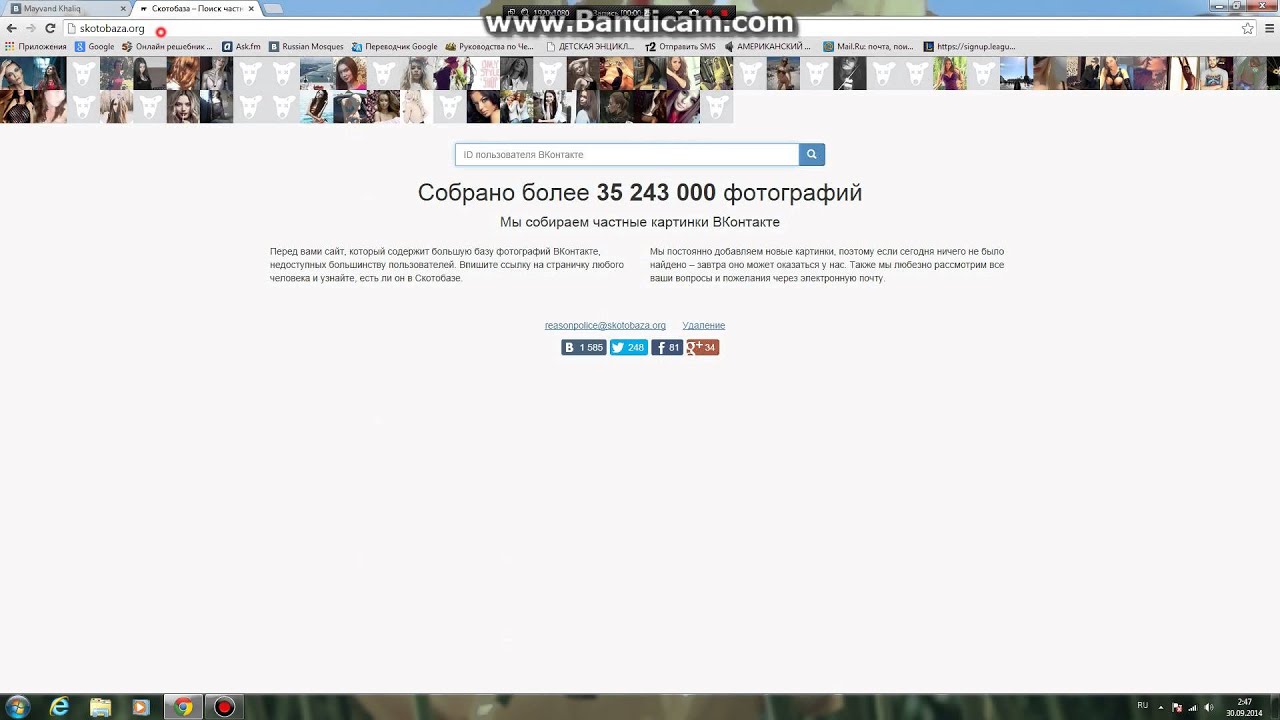Подробно о том, как посмотреть скрытые альбомы «В Контакте. Просмотр скрытых фото вк
Многие уже давно задаются вопросом, как смотреть закрытые фото в контакте. И действительно, внутри каждого из нас живет другой человек, которому любопытно все, что происходит с его близкими, друзьями, семьей или же наоборот врагами. Посмотреть закрытые фото вконтаке возможно, и сделать это очень даже просто. Причем способов существует несколько, поэтому, если не получилось с первого раза, не отчаивайтесь и повторите попытку.
Не так давно был рассмотрен вопрос о том, теперь настала очередь и фотографий. Эти уроки чем-то связаны и будут пересекаться, поэтому советуем пройти по вышеуказанной ссылке и ознакомиться со статьей. Как вы знаете, интернет не стоит на месте и постоянно развивается, поэтому советы, предложенные вам на данный момент могут уже устареть и не работать, но все же стоит попробовать. Итак, рассмотрим несколько способов просмотра скрытой информации.
Суть заключается в замене вашего id на другой в Url, который был сформирован заранее.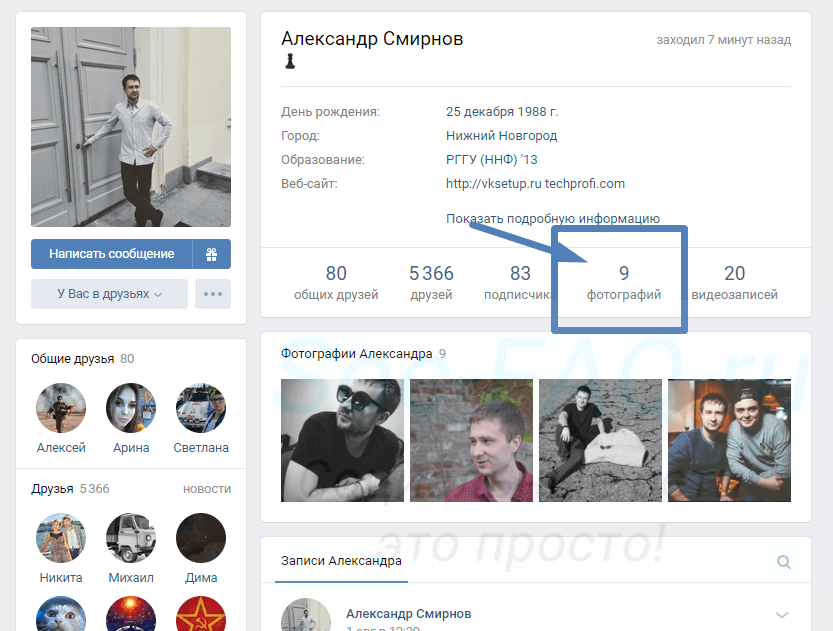
Скопируйте id и подставьте в данный адрес id сразу после знака равно.
Данный способ имеет специфическое название «Прощелкивание» и работает при определенных условиях. Условием для работы является то, чтобы только некоторые фотографии были скрыты настройками приватности. Если же от чужих глаз закрыт целый альбом, то переходите к методу 4. Действия, которые вам необходимо выполнить:
Если вы не поняли, как смотреть фото, прочитав текст, то посмотрите данное видео , где все наглядно показано.
Данный способ рассчитан на небольшой баг сайта, который дает отличную возможность, чтобы просматривать закрытые фотографии. Причем может быть закрыта полностью страница, а не только альбом, это не сдержит нас.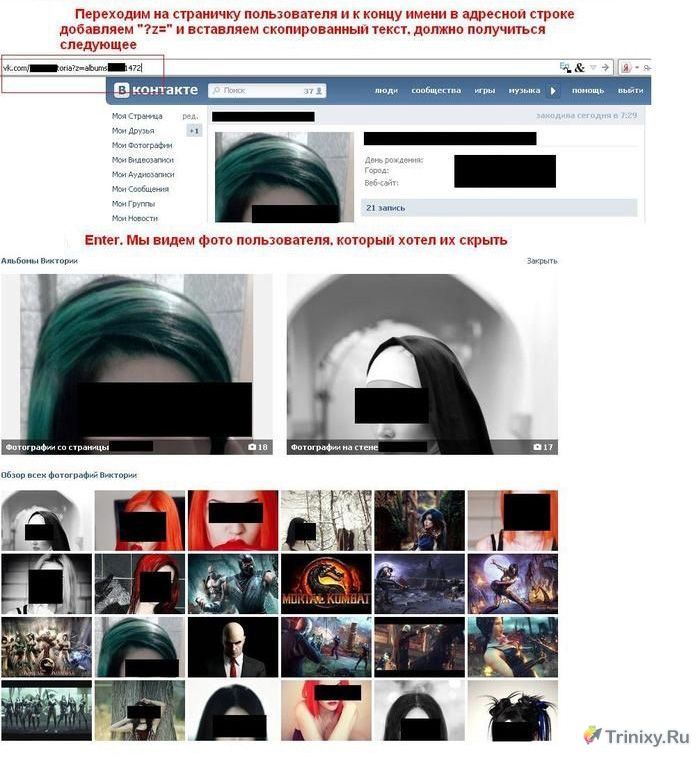 Для достижения цели выполните пошаговую инструкцию, которая предложена ниже.
Для достижения цели выполните пошаговую инструкцию, которая предложена ниже.
Обратите внимание на скорость перехода к аватарке (пункт 4). Чем быстрее вы это сделаете, тем лучше, этим самым вы избежите лишних неточностей и казусов. Перейдите по ссылке и ознакомьтесь с видео инструкцией .
Подошла очередь последнего способа в списке, но, наверное, первого по популярности. Для его выполнения воспользуйтесь официальным сайтом Дурова, который находится по адресу durov.ru. Данный сайт обладает теми же данными, что и контакт, но почему-то на нем соблюдены не все настройки приватности. Поэтому используйте 1 метод с подставлением левого id и наслаждайтесь результатом. Конечно, ссылка выглядит несколько иначе, т.к. сайт другой.
Id вставьте после решетки, перейдите в нужный альбом и смотрите все закрытые фотографии. Метод действительно работает и не нарушает никаких прав.
Обратите внимание на разнообразные лохотроны, представленные в сети. Никогда не верьте людям, которые предлагают вам чудо программы с нереальными возможностями.
Часто случается, что позарез необходимо посмотреть фотографии закрытого профиля VK. Как известно, любой пользователь имеет возможность самостоятельно выбирать уровень приватности своего профиля, так что закрыть весь альбом, или отдельные фотографии – это дело нескольких кликов. Оказывается, смотреть закрытые фото можно! Есть определенные хитрости, и «дыры», об одной из которых мы вам сегодня и расскажем.
Имейте в виду, что все они оперативно закрываются, так что не факт, что этот, как и любой другой способ, будет действительный через неделю или месяц.
Вам понадобятся:
Открываем исходный код
Для начала попытайтесь . Если альбомы не открываются, то действуем следующим образом. Итак, открываем профиль человека, чьи фотографии мы хотим посмотреть. Далее, нам нужно открыть исходный код этой страницы.
Для этого нажмите правой кнопкой мыши по свободной области, и в контекстном меню ищите пункт «Посмотреть исходный код страницы», «Просмотр кода элемента», или тому подобное. Также, можно воспользоваться клавишей F12, если у вас Google Chrome. Итак, перед нами исходный код страницы. Что дальше?
Ищем нужный фрагмент
При помощи комбинации клавиш Ctrl+F открываем строку поиска, и вводим туда слово «albums».
Результатов будет несколько, но нам нужен тот, после которого будут идти цифры (это ID профиля). Как правило, в выдаче этот фрагмент будет третьим с начала. Нашли? Отлично, скопируйте их при помощи комбинации клавиш Ctrl+C.
Работаем с адресной строкой
Итак, мы имеем необходимый фрагмент кода. Что дальше? Для того, чтобы посмотреть скрытые фотографии в Контакте, вернитесь на необходимую страницу (страничка с исходным кодом нам больше не понадобиться).
В адресной строке браузера мы видим ссылку, типа vk.com/id#####, где #### – ID страницы.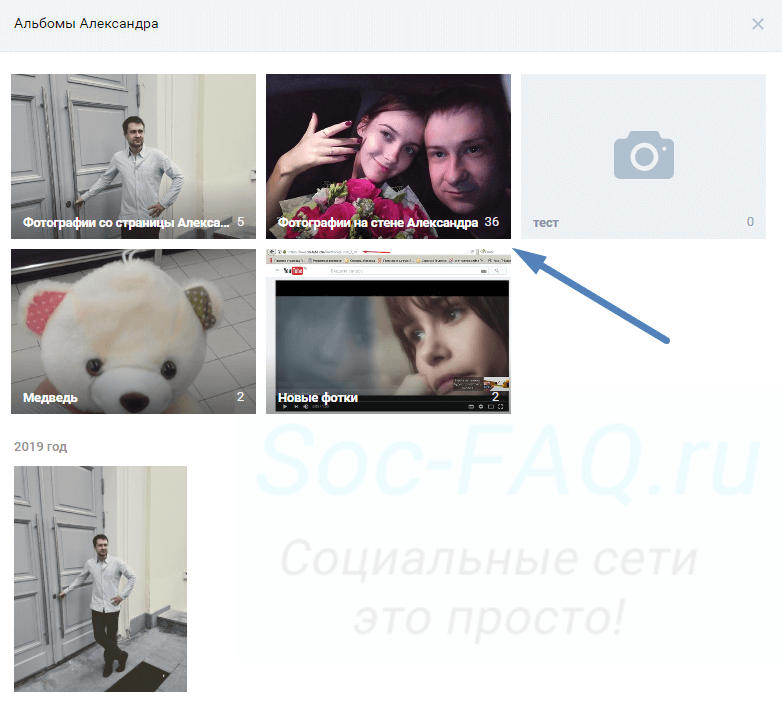 Вы должны знать, и друзей. Ставим курсор на конец адресной строки, и вводим в нее символы: «?z=», после чего копируем сюда тот фрагмент из исходного кода страницы, который мы искали.
Вы должны знать, и друзей. Ставим курсор на конец адресной строки, и вводим в нее символы: «?z=», после чего копируем сюда тот фрагмент из исходного кода страницы, который мы искали.
В результате, в адресной строке браузера должно быть следующее: vk.com/id####?z=albums####, где #### – это ID человека.
Нажимаем Enter, и перед нами открываются все фотографии человека.
Таким нехитрым способом можно посмотреть фото в закрытом альбоме в контакте, а также увидеть список альбомов тех людей, кто удалился из друзей Вконтакте или незнакомых пользователей.
Частые «вопросы-ответы»
Как смотреть закрытый альбом пользователя вк через телефон?
Инструкция для просмотра такая же как и с компьютера.
Какие скрытые возможности вконтакте?
1. Если зайти в раздел «Настройки» и во вкладке «Общее» изменить язык на дореволюционный или советский, то интерфейс Вконтакте немного изменится.
2. Если хотите, чтобы на личной страничке некоторая информация о вас оставалась пустой, то добавьте в таких полях код.
3. Вы можете в графе «Место работы» сделать активную ссылку на любую группу Вконтакте. Для этого перейдите в раздел «Редактировать», выберите вкладку «Карьера» и в пункте «Место работы» напишите название сообщества, в котором состоите.
Какой сервис, чтобы смотреть скрытые фото в контакте?
Необходимо найти фотографию человека, на которой он отмечен, после чего перейти к ускоренному просмотру и пролистывать фото. Несмотря на то, что обыкновенный доступ к ним закрыт, просмотреть их удастся. Эту «дыру» техническая служба пока устранить не в состоянии.
Как посмотреть закрытый аккаунт в вк?
Для просмотра закрытого профиля требуется:
1. Узнать ID анкеты. наводим мышку на «Друзья ИМЯ». Копируем ссылку.
3. Цифры после «id=» и есть ID профиля.
Копируем эти цифры и вставляем в нужные ссылки.
Кому можно смотреть фотографии вконтакте?
В зависимости от того, кому вы дали доступ до ваших фото.
Как увидеть все фото в контакте?
Данная информация описана в статье.
Как посмотреть фото группы в контакте?
Найдите группу или страницу по интересам, затем выберите пункт чуть ниже поисковой строки «Сообщества». Потом чуть правее вы увидите «Тип сообщества» (поставьте отметку напротив: любой, группа, страница, встреча) и нажмите поиск. Откроется список групп, в которых выберите себе подходящие. Если группа открытая, вы без проблем сможете посмотреть все ее содержимое: аудио, видео, фото, обсуждения.
Подождите некоторое время, так как ваша заявка рассматривается администраторами группы. Если они одобрят, то группа появится в списке на вашей странице. Теперь вы можете просматривать все содержимое группы.
Инструкция
В случае если страница с фотографиями заблокирована, то посмотрите на адресную строку (сверху появляется адрес страницы куда вы вошли).![]()
Зайдите на сайт http://susla.ru/ Сразу же вы увидите главную страницу с краткой инструкцией и окном для ввода с надписью «Сюда». В это окошко вставляем или вводим скопированный id и жмем «Смотреть». После нажатия вы перейдете на новую страницу, где высветятся все фотографии искомого пользователя.
Щелкните по появившимся фотографиям. Они будут высвечиваться в полном размере. Вы можете свободно их просматривать. В случае если на странице пользователя нет фотографий, высветится надпись «Нету».
Видео по теме
Обратите внимание
Часто для просмотра чужих страниц и фотографий предлагают воспользоваться различными программами, которые требуют установки. Подобные программы с вероятностью 99% являются вирусами. Ни в коем случае не устанавливайте их, а если установили — немедленно удалите и проверьте ваш компьютер антивирусом
Источники:
- как просмотреть фотоальбомы вконтакте
Любопытство иной раз подстегивает посмотреть на фотографии с событий, посещенных другом или коллегой. Очень хочется посмотреть, как знакомый ведет себя на официальном заседании или на неформальной тусовке. Социальные сети и некоторые форумы позволяют увидеть такие кадры, разумеется, если не запрещает сам владелец учетной записи.
Очень хочется посмотреть, как знакомый ведет себя на официальном заседании или на неформальной тусовке. Социальные сети и некоторые форумы позволяют увидеть такие кадры, разумеется, если не запрещает сам владелец учетной записи.
Вам понадобится
- Компьютер с подключением к интернету.
Инструкция
В социальной сети “Facebook” также нужно на страницу пользователя и под его главной фотографией строку “Photos”. На новой странице фотоальбомы пользователя и отдельные фото, на которых он отмечен. Открывайте и листайте описанным выше способом.
Видео по теме
Обратите внимание
Некоторые фотографии могут быть защищены настройками приватности. Не удивляйтесь, если какие-то кадры вам посмотреть не удастся по этой причине.
Чаще всего нужда в блокировке собственной страницы в социальной сети «ВКонтакте» возникает тогда, когда либо необходимость в ней пропадает, либо когда недоброжелатели пытаются так или иначе опозорить пользователя. Сделать блокировку не так сложно.
Стоит отметить, что администрация социальной сети «ВКонтакте» крайне нежелательно относиться к блокировке чужих аккаунтов. Это в первую очередь связано с тем, что статистика сайта в таких случаях будет падать, а как известно, «ВКонтакте» очень любит показать людям, что они популярны. Таким образом получается, что для блокировки нежелательного аккаунта требуется весомый довод, то есть серьезное нарушение правил самой социальной сети. Если этого нет, то заблокировать аккаунт вряд ли получится, хотя есть несколько способов, которые помогут осуществить задуманное.
Нарушение правил сайта
Как было сказано выше, администрация без проблем может заблокировать пользователя, нарушающего правила социальной сети. Разумеется, эти правила читает далеко не каждый и еще больше людей регулярно их нарушают. В итоге получается, что при желании пользователь, желающий заблокировать другой аккаунт может написать администрации социальной сети «ВКонтакте» соответствующую жалобу. После того как ее рассмотрят и если администрации удостоверится в том, что пользователь нарушил правила, то его страницу немедленно заблокируют.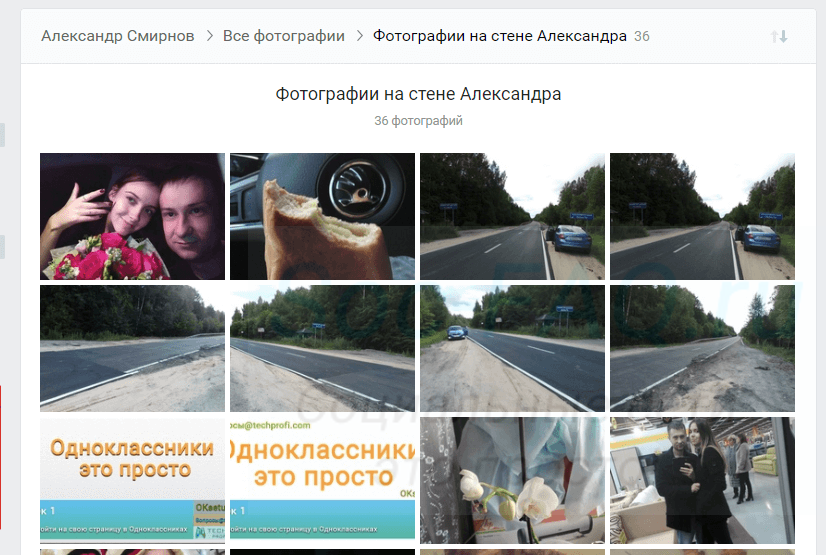
Неверные и неточные данные
Заблокировать «ВКонтакте» можно, если пользователь указал неверные или неточные данные. То есть, пользователю требуется найти подобную информацию на странице недоброжелателя. Например, если аватарка не является фотографией владельца аккаунта, либо если он указал неточные (ложные) сведения о себе (ФИО и т.п.), то можно с легкостью пожаловаться на нарушение правил сайта и требовать блокировки аккаунта.
Копипаст
Копипаст (скопированный текст) тоже может являться причиной блокировки аккаунта. Для этого требуется найти именно тот сайт, с которого был скопирован текст и написать владельцу этого ресурса о том, что его информация была опубликована в социальной сети «ВКонтакте» конкретным лицом (нужно указать адрес страницы, на которой хранится текст и адрес владельца страницы). Одновременно с этим нужно отправит жалобу администрации. В результате проверки аккаунт недоброжелателя, скорее всего, заблокируют.
Нелегальное размещение материалов
Нелегальные видео или аудиозаписи тоже являются поводом для блокировки чужой страницы.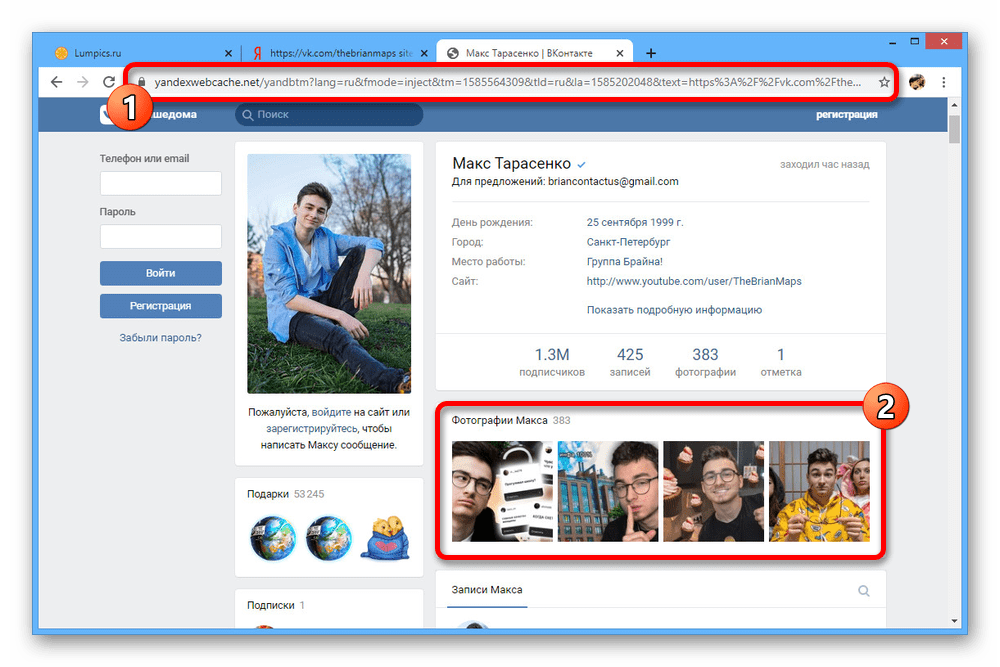 Как известно, авторские права нарушать нельзя, а использование пиратских аудио и видеозаписей как раз нарушают закон. Пользователю достаточно написать администрации, что на указанной странице размещаются нелицензионные материалы, которые нарушают права.
Как известно, авторские права нарушать нельзя, а использование пиратских аудио и видеозаписей как раз нарушают закон. Пользователю достаточно написать администрации, что на указанной странице размещаются нелицензионные материалы, которые нарушают права.
Не стоит забывать о том, что в техподдержке «ВКонтакте» работают люди. В случае распространения клеветы или оскорблений на вас, вы также можете попросить удалить аккаунт недоброжелателя. Скорее всего, администрация войдет в ваше положение и прислушается к просьбе.
.
Что может программа:
1. Просмотр альбомов на закрытых страницах
2. Просмотр видеозаписей на закрытой странице вконтакте
3. Просмотр фотографий на которых отмечен пользователь
4. Просмотр друзей пользователя вконтакте
5. Просмотр статусов на закрытой странице.
6. Программа не требует ввода вашего логина и пароля для просмотра данных вконтакте.
7. А также другие .
Как пользоваться программой VkOnLook 2010:
1. Качаем: , пароль на архив: http://сайт
2. Перед просмотром данных, вы должны быть авторизованы вконтакте. Запускаем программу, видим следующее окно:
Перед просмотром данных, вы должны быть авторизованы вконтакте. Запускаем программу, видим следующее окно:
3. В поле «Введите id» вводим id странички\пользователя, данные которого хотим посмотреть.
(Чтобы узнать какой id у пользователя переходим на его страничку, и видим в адресной строке вашего браузера
например: http://vkontakte.ru/id123456, копируем только цифры, в нашем случае это «123456»):
4. Нажимаем кнопку «Начать просмотр». По нажатию кнопки, программа увеличивается, и перед вами список дальнейших возможностей:
5. Выбираем какую информацию хотим посмотреть и нажимаем кнопку «Посмотреть»
Чтобы выйти из программы VkOnLook, нажимаем «Меню -Выход», или просто нажимаем крестик в правом верхнем углу.
По нажатию кнопки в меню «О программе» вы попадете на сайт
По нажатию кнопки в меню «Помощь» вы попадете на эту страницу программы
Программа VkOnLook 2010 распространяется бесплатно.
Программа VkOnLook не содержит вредоносных кодов (Троянов, вирусов и прочего), программа проверена на вирусы 40 антивирусными программами. VkOnLook — не является программой для взлома аккаунтов, страниц, а также кражи личной информации социальной сети вконтакте. Программа VkOnLook не использует «дыры» вконтакте, не используется для фишинга, кражи паролей и прочего, она лишь является программой для просмотра альбомов, видеозаписей, статусов, списка друзей вконтате тех пользователей, у которых открыт доступ для просмотра всего вышеперечисленного.
VkOnLook — не является программой для взлома аккаунтов, страниц, а также кражи личной информации социальной сети вконтакте. Программа VkOnLook не использует «дыры» вконтакте, не используется для фишинга, кражи паролей и прочего, она лишь является программой для просмотра альбомов, видеозаписей, статусов, списка друзей вконтате тех пользователей, у которых открыт доступ для просмотра всего вышеперечисленного.
У каждого активного пользователя сети интернет, существует аккаунт в социальной сети Вконтакте. Сайт Вконтакте позволяет осуществлять множество действий и одним из них является размещение фотографий, с возможностью настройки показа. В данной статье будет инструкция именно про скрытие фотографий из профиля Вконтакте. Причины для чего нужно скрыть много и у каждого она своя. Скрыть фото можно как от посторонних людей, так и от друзей, т.е они будут видны только вам.
Скрыть фото на которой меня отметили
Если вы хотите спрятать фото на которой вас отметил ваши друзья, то для этого необходимо перейти в раздел «Настройки», который расположен в верхней правой части раскрывающегося списка. Затем перейти в раздел «Приватность». Там напротив «Кто видит фотографии, на которых меня отметили» выбираем нужную приватность.
Затем перейти в раздел «Приватность». Там напротив «Кто видит фотографии, на которых меня отметили» выбираем нужную приватность.
Скрыть свои фото и альбом
В левой части из списка меню выбираем пункт «Фотографии». Откроются все фотографии и альбомы. Чтобы скрыть альбом необходимо навести мышкой и нажать на значек карандаша. В открывшейся странице в пункте, кто может просматривать, выберите нужную приватность и нажмите «Сохранить изменения».
На данный момент нет возможности выставить приватность отдельным фотографиям, это можно обойти путем создания отдельного альбома, и назвать его например, «Скрытые фото», и выставить ему нужные права, а затем загрузить туда фотографии, которые желаете скрыть.
Спрятать фото с главной страницы Вконтакте
Перейдя на вашу страницу, наведите на фотографию. Появится серый крестик на верхнем углу и нажмите на него, тем самым вы скроете его из главной страницы.
Как уже писалось выше отдельное фото не получится скрыть, для этого надо создать альбом с нужными параметрами приватности.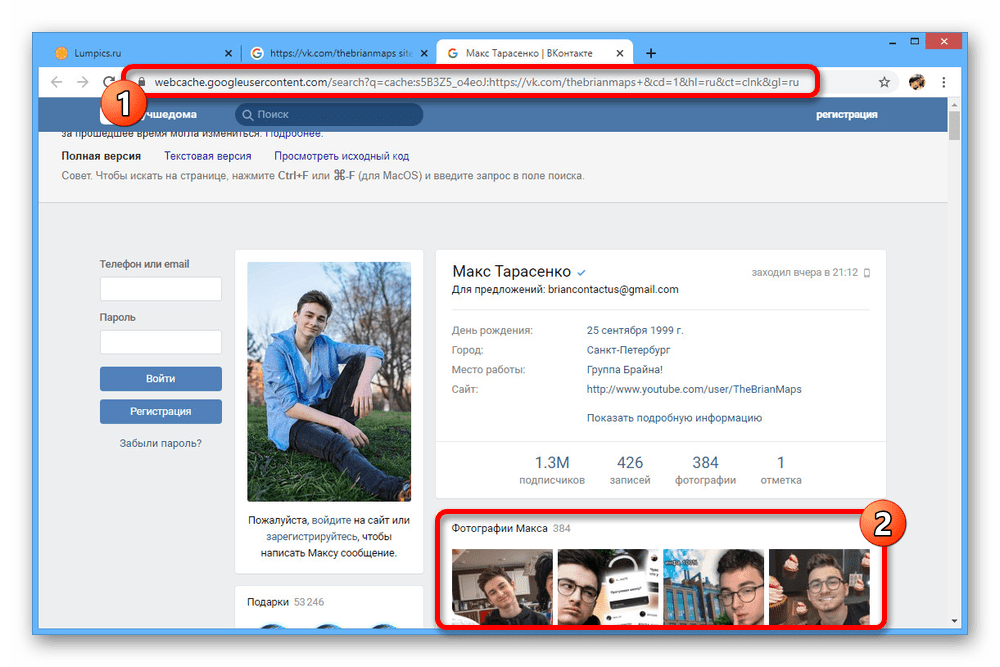 Удалите изображение, которые видны всем и заново их загрузите на новый альбом.
Удалите изображение, которые видны всем и заново их загрузите на новый альбом.
Рекомендуем также
Как просматривать скрытые фотографии Вконтакте?
На сайте «ВКонтакте» существуют свои правила. Вы можете защитить свои фотографии от посторонних глаз, установив доступ к ним только друзьям из списка. Соответственно, вы не можете просматривать фотографии из альбомов других пользователей, друзьями которых не являетесь. Но что делать, если скрытые таким образом фотографии посмотреть очень хочется? Есть несложный способ обойти это правило.Вам понадобится
- — интернет;
- — компьютер;
- — браузер.
Инструкция
 Найдите страницу того человека, скрытые фотографии которого вы хотите просмотреть.
Найдите страницу того человека, скрытые фотографии которого вы хотите просмотреть. Чтобы просмотреть закрытые фотографии, нужно воспользоваться ссылкой http://vk.com/user?z=photo111. Вместо user вписывается ник пользователя или id. После слова photo печатается номер фотографии. Во многих случаях номер определяется автоматически.
Чтобы просмотреть закрытые фотографии, нужно воспользоваться ссылкой http://vk.com/user?z=photo111. Вместо user вписывается ник пользователя или id. После слова photo печатается номер фотографии. Во многих случаях номер определяется автоматически.Как посмотреть скрытые фотографии вконтакте ? — 8 Марта 2010
Как посмотреть скрытые фотографии в КонтактеЧасто бывает нужно посмотреть скрытые фотографии пользователей в Контакте, обычно для того что бы узнать кто добавляет тебя в друзья или просто из интереса что скрывает тот или иной пользователь.
 Есть несколько способов что б посмотреть скрытые фотографии в Контакте. Но помните люди не просто так скрывают свои фотографии, вы пользуетесь этими методами на свой страх и риск. Как посмотреть фотографии защищенные настройками приватности В контакте читаем дальше.
Есть несколько способов что б посмотреть скрытые фотографии в Контакте. Но помните люди не просто так скрывают свои фотографии, вы пользуетесь этими методами на свой страх и риск. Как посмотреть фотографии защищенные настройками приватности В контакте читаем дальше. Способ 1
Для того, чтобы посмотреть какую-либо закрытую информацию пользователя в Контакте Гриши необходимо узнать его id В контакте.
Для этого достаточно открыть страницу “Друзья Гриши” и посмотреть на ссылку, которая имеет вид: http://vkontakte.ru/friend.php?id=1234567, где 1234567 как раз и будет id пользователя Гриши В контакте.
Далее все просто: копируем найденный id и вставляем его в нужные ссылки…
Фотографии со мной:
http://vkontakte.ru/photos.php?act=user&id=1234567
Фотоальбомы:
http://vkontakte.ru/photos.php?id=1234567
Видеозаписи:
http://vkontakte.ru/video.php?id=1234567
Заметки:
http://vkontakte.ru/notes.php?id=1234567
Мнения о человеке:
http://vkontakte. ru/opinions.php?id=1234567
ru/opinions.php?id=1234567
Admin: Вот эта часть статьи уже не работает так после того как произошли изменения на сайте «В Контакте».
Отдельные фотографии в альбомах, которые защищены настройками приватности, также легко поддаются просмотру. Если при просмотре фоток в альбоме вы получаете сообщение:
“Вы не можете просматривать этот альбом, так как его владелец установил ограничения на просмотр для тех, кто не является его другом. Назад.”
Вернитесь назад и нажмите правой кнопкой мыши на уменьшенной копии приватной фотографии (превью в альбоме) и в контекстном меню выберите “Копировать ссылку”, которая будет иметь вид:
http://cs12.vkontakte.ru/u1234567/1234567/s_2f55777120F8f.jpg
Теперь в скопированной ссылке заменяем букву “s” перед знаком “_” на букву “x” и получаем ссылку следующего вида, которая и будет вести на страницу с полно размерной фотографией:
http://cs12.vkontakte.ru/u1234567/1234567/x_2f55777120F8f.jpg
Способ 2
Как известно социальная сеть В Контакте позволяет скрыть фотографии от просмотра другими контактами которые не являются друзьями. Однако, на сайте есть ошибка (по крайней мере я так считаю), которая позволяет обойти это ограничение. Это новая функция ускоренного просмотра фотографий. Заходим на страницу с фотографией, которая защищена «настройками приватности» и видим внизу ссылку «Включить ускоренный режим просмотра фотографий »». Жмем на нее и вуаля — скрытое фото отображается.
Однако, на сайте есть ошибка (по крайней мере я так считаю), которая позволяет обойти это ограничение. Это новая функция ускоренного просмотра фотографий. Заходим на страницу с фотографией, которая защищена «настройками приватности» и видим внизу ссылку «Включить ускоренный режим просмотра фотографий »». Жмем на нее и вуаля — скрытое фото отображается.
Admin: по последним данным на 11 января эта багофича отключена.
Способ 3:
Рабочий
Вообще, странная штука
заходим, например:
Тыкаем в фотку с другом алкоголиком. vkontakte.ru/photos.php?act=user&id=1
Попадаем на страничку vkontakte.ru/photos.php?act=show&id=907_203233&uid=1
Просмотр запрещён Как и всех фоток, кроме последней. Посмотрим на последнюю фотку.
Справа сверху есть стрелочки — листать фотки. Нажимаем назад, потом вперёд. Опа!
vkontakte.ru/photos.php?act=show&id=33355_22164056&uid=1#907_203233
И тут уже можно листать весь альбом фоток с пользователем!
Многие пишут что способ не рабочий, но тут весь секрет заключается в том что нужно «Включить ускоренный режим просмотра фотографий» и тогда можно смотреть любые фотографии с Контакта
Внимание! Это не является взломом сайта “В контакте“. Это лишь недочеты приватности данных.
Это лишь недочеты приватности данных.
Как скрыть картинки ВКонтакте от посторонних глаз?
Сейчас большую часть времени мы общаемся через социальные сети. С помощью фотографий мы рассказываем о буднях и праздниках нашей жизни или наблюдаем, как годы сказываются на наших друзьях и знакомых.
Очень часто мы сталкиваемся с неприятной проблемой: огромное количество пользователей сайта «ВКонтакте» просматривают наши фото и иногда оставляют ненужные нам комментарии. Практически каждый пользователь пытается придумать или узнать, что можно изменить в этой ситуации, как скрыть фотографии «ВКонтакте» от посторонних лиц.Решение
В зависимости от личных предпочтений, существует множество способов, как скрыть фотографии «ВКонтакте». Например, одно изображение нельзя скрыть, для этого нужно создать новый альбом. Вы можете переместить его на фотографию, которую хотите скрыть. Затем нужно выбрать в альбоме опцию «редактировать», нажав на карандаш в правом верхнем углу.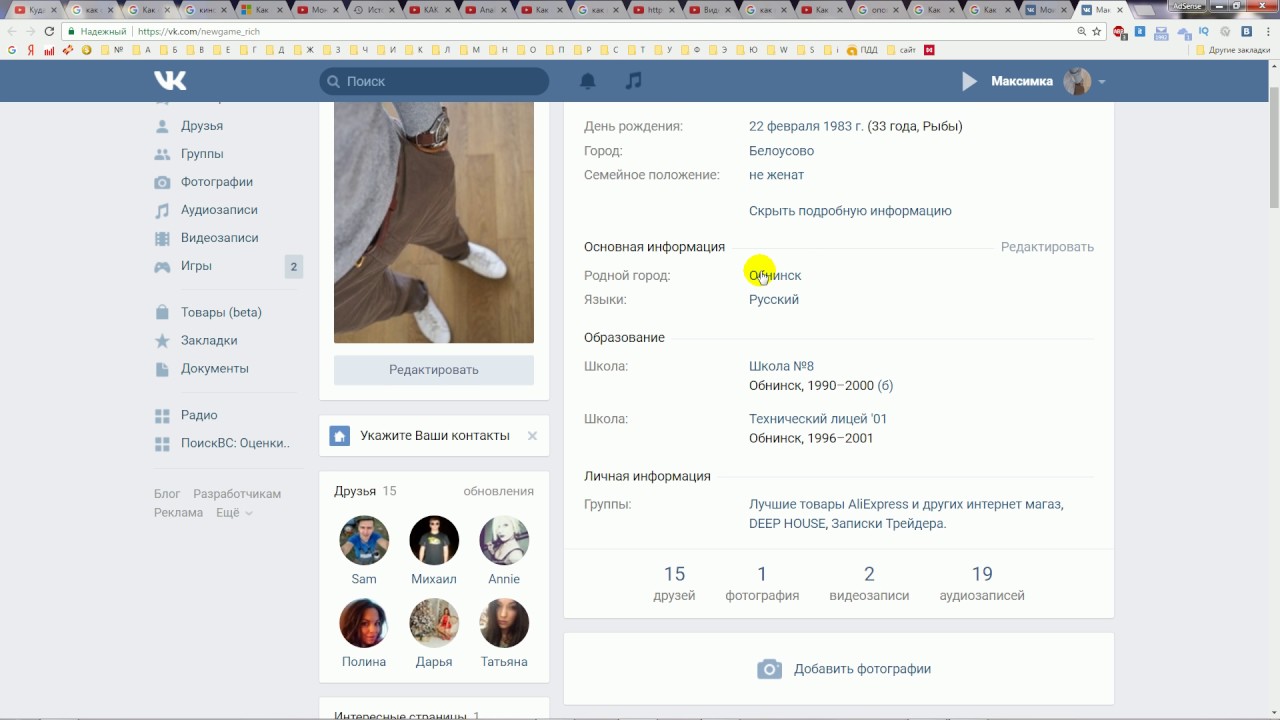 Затем нужно выбрать категорию тех друзей, которые смогут просматривать ваши фото или оставить открытый доступ только для себя.Вы можете скрыть те изображения, которые вы заметили у кого-то из ваших друзей. На своей странице «ВКонтакте» нужно выбрать вкладку «Настройки», после чего появится окно, в котором следует отметить пункт «кто видит фотографии, на которых я был отмечен». Далее напротив этой строки необходимо выбрать соответствующее значение: «только я», «только друзья» или «все пользователи».
Затем нужно выбрать категорию тех друзей, которые смогут просматривать ваши фото или оставить открытый доступ только для себя.Вы можете скрыть те изображения, которые вы заметили у кого-то из ваших друзей. На своей странице «ВКонтакте» нужно выбрать вкладку «Настройки», после чего появится окно, в котором следует отметить пункт «кто видит фотографии, на которых я был отмечен». Далее напротив этой строки необходимо выбрать соответствующее значение: «только я», «только друзья» или «все пользователи».
Правила сайта
В настройках приватности администрация сайта разработала автоматическую функцию, которая делит ваших друзей на категории.
В данных правилах есть опция, позволяющая открывать или закрывать возможность доступа ко всему альбому вашего аккаунта для определенной категории друзей. В этом случае просмотр скрытых фотографий «ВКонтакте» для них будет вообще невозможен, так как этот раздел не будет виден на странице. Как это сделать? В сервисе «ВКонтакте» (в списках «категории друзей»), отделяющих пользователей от друзей, родственников, коллег, нужно выделить несколько групп для каждой из них.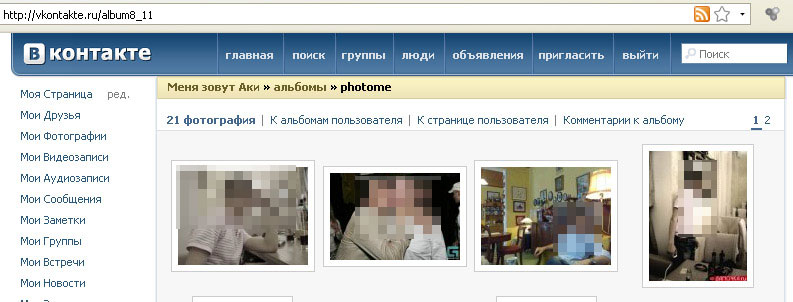 Варианты, предложенные администрацией сайта: «нет доступа», «низкий уровень доступа», «средний уровень доступа» и «высокий уровень доступа».Это, наверное, один из самых удобных способов решения вопроса: «Как ВКонтакте скрыть фотографии всего альбома?»
Варианты, предложенные администрацией сайта: «нет доступа», «низкий уровень доступа», «средний уровень доступа» и «высокий уровень доступа».Это, наверное, один из самых удобных способов решения вопроса: «Как ВКонтакте скрыть фотографии всего альбома?»Картинка с «аватара»
Фотография, которая у вас на «аватарке» (хотя в большинстве случаев их несколько) доступна для просмотра всем пользователям социальной сети. Так что здесь вопрос, как скрыть картинки «ВКонтакте», решается только одним способом — полностью ограничить доступ нежелательного пользователя к вашей странице сайта. Для этого необходимо добавить такого друга в «черный список».Это тоже достаточно просто: на своей странице в настройках нажмите вкладку «черный список» и введите туда адрес аккаунта человека, ограничить доступ к которому вы хотите.
Интересно, что такой функции как «скрыть сохраненные фото «ВКонтакте» не существует. То есть этот альбом нельзя редактировать для недоступности просмотра другими пользователями.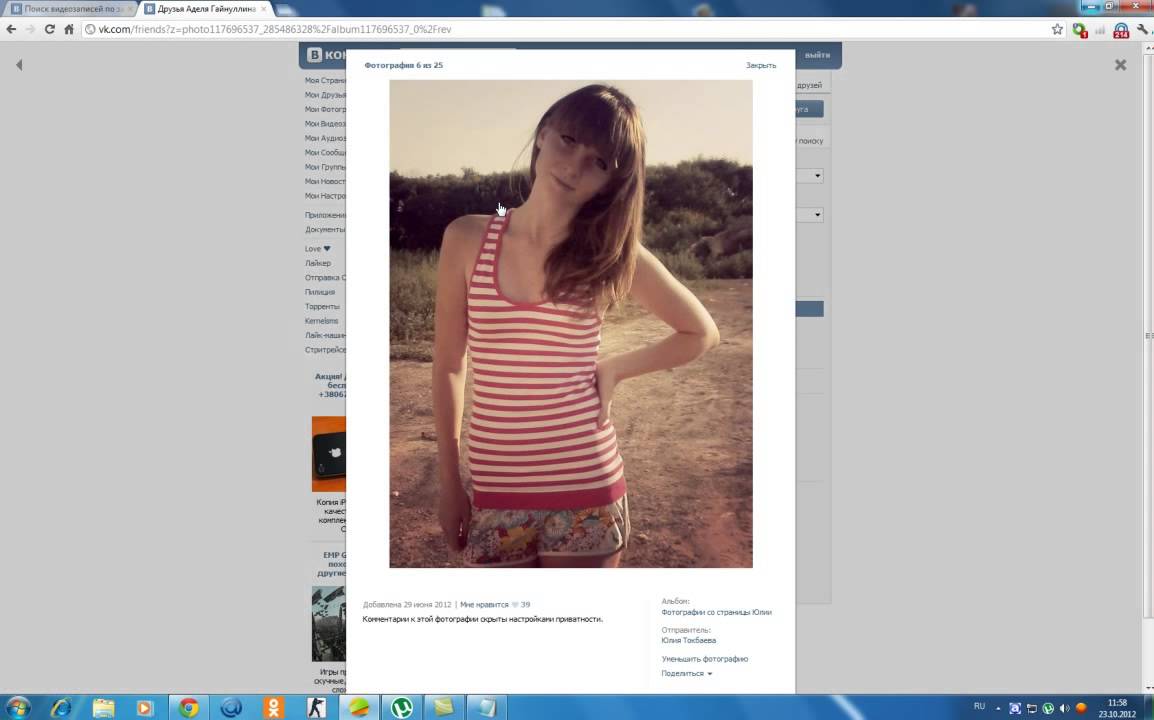
Скрытые фотографии можно посмотреть
Некоторые особо любопытные пользователи смогут в принципе найти лазейки для ознакомления с вашими изображениями.
Например, просмотр скрытых фотографий «ВКонтакте» можно реализовать одним из простых способов. Для этого вам необходимо зайти на страницу пользователя, чей человек вам интересен.Затем откройте альбом, в котором есть картинка и, в нем наверняка будет хотя бы одно скрытое изображение, которое нужно открыть. Далее необходимо включить функцию под этим изображением: «быстрый просмотр фото» и стрелки (вправо или влево) для их прокрутки. Что дальше? После этого нужно закрыть все фотографии — нужная вам картинка будет видна в полном доступе.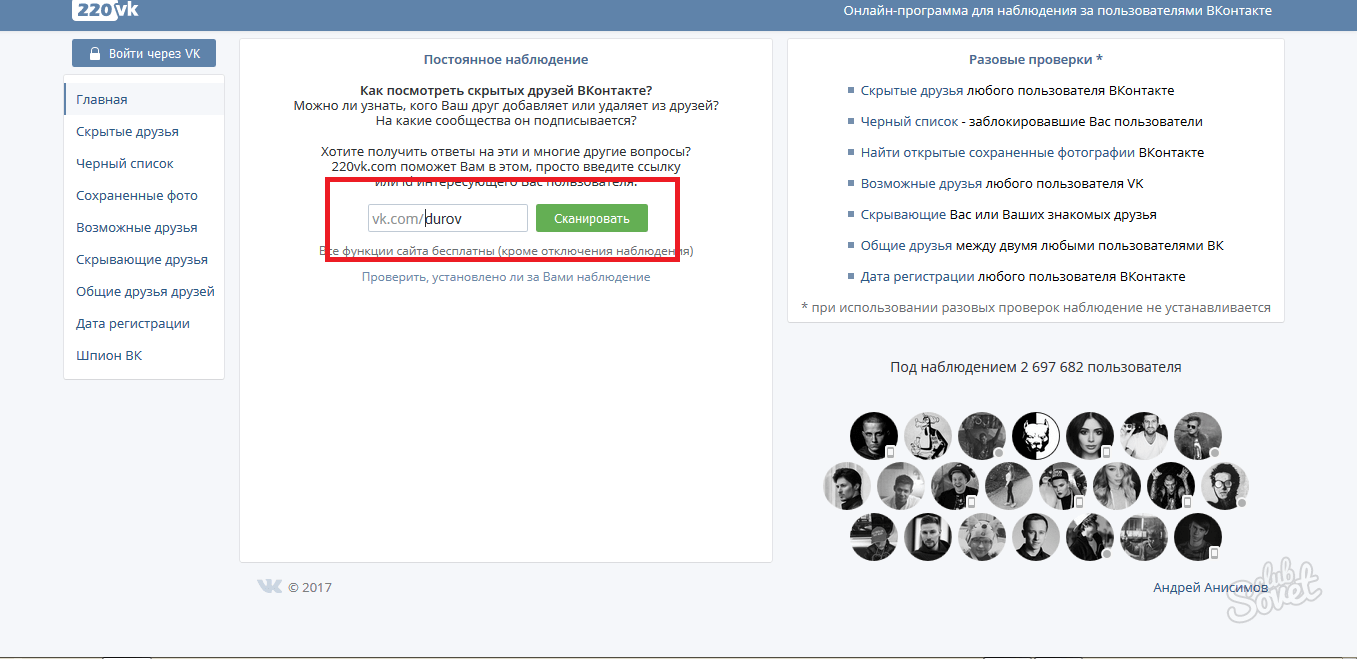 Хотя стоит помнить, что подобные лазейки быстро обнаруживаются и закрываются администрацией сайта.Любой удобный способ просмотра информации, не предназначенный для вас, через неделю станет недействителен.
Хотя стоит помнить, что подобные лазейки быстро обнаруживаются и закрываются администрацией сайта.Любой удобный способ просмотра информации, не предназначенный для вас, через неделю станет недействителен.Правила постоянно меняются
В связи с новыми разработками, с 2013 года на сайте отсутствует такая функция как «скрыть фото «ВКонтакте» на стене». Если изображение повесили на стену, то придется смириться с тем, что оно просматривается, и комментировать всем желающим. Или нужно удалить. Если вы решите это сделать, это автоматически приведет к исчезновению всех записей, которые принадлежали этой фотографии.Теперь хранить свои изображения «ВКонтакте» лучше только в альбомах. По крайней мере, там их можно легко отредактировать и больше не переживать, что их увидят неизвестные или оставят неприятные комментарии.
Как показать публикацию на временной шкале Facebook
Facebook позволяет вам легко управлять своими данными: вы можете выбрать, что показывать, а что скрывать.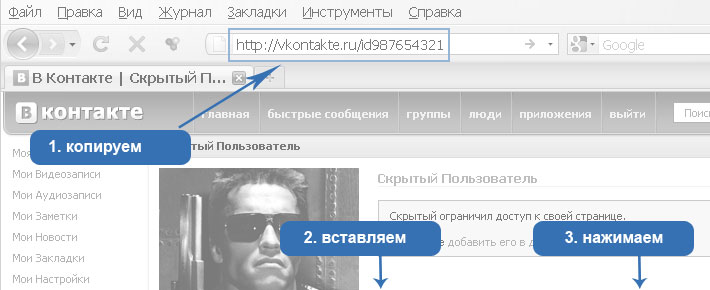 Учитывая это, у вас всегда есть право показать весь ранее удаленный контент из вашей хроники. Интересно, как мне отобразить публикацию на Facebook? В двух словах:
Учитывая это, у вас всегда есть право показать весь ранее удаленный контент из вашей хроники. Интересно, как мне отобразить публикацию на Facebook? В двух словах:
- Перейдите к журналу действий, щелкнув трехточечное меню рядом с фотографией обложки.
- Выберите параметр «Скрытый от временной шкалы» при фильтрации результатов.
- Показать сообщение Facebook.
Сделать это можно как в мобильной, так и в десктопной версии.
Вы уверены, что хотите отобразить публикацию?
Хотя вы можете отобразить любую публикацию, вы должны быть уверены, что действительно хотите это сделать. В конце концов, создание целостной учетной записи, которая будет способствовать, а не ставить под угрозу вашу репутацию, имеет важное значение в мире, где ваш онлайн-имидж формируется с помощью социальных сетей.Вам необходимо заранее проанализировать контент, который вы хотите показать, чтобы избежать возможных негативных последствий.
Причины показать пост
Пользователи могут скрывать контент по разным причинам. Это могло быть вредно для их репутации или содержать конфиденциальные данные. Однако со временем вы можете пересмотреть свое предыдущее решение и показать свои данные, потому что:
Это могло быть вредно для их репутации или содержать конфиденциальные данные. Однако со временем вы можете пересмотреть свое предыдущее решение и показать свои данные, потому что:
- Вы не спрятали его нарочно. Распространенным примером является случай, когда пользователь случайно удаляет фото или видео из своей временной шкалы, а это означает, что не стоит беспокоиться о его возвращении.
- Вы больше не думаете, что это конфиденциальные данные. Предположим, публикация содержала какой-то неудобный, противоречивый или даже оскорбительный контент, размещенный кем-то другим. Если это так, будьте осторожны, открывая фото или видео, чтобы убедиться, что это не нанесет вреда вашему онлайн-изображению.
- Вы хотите поделиться фактом или событием со своей аудиторией. Иногда под влиянием эмоций вы можете захотеть стереть определенные воспоминания со всех платформ. Когда вы остынете, вы можете пересмотреть свое решение.
Здесь важно быть на 100 % уверенным, что вы хотите вернуть данные на временную шкалу. В противном случае вы рискуете пожалеть об отображении контента, который может подорвать вашу репутацию или способствовать непоследовательности.
В противном случае вы рискуете пожалеть об отображении контента, который может подорвать вашу репутацию или способствовать непоследовательности.
Onlypult постов в Facebook, Instagram, TikTok, ВКонтакте и многих других платформах. Он имеет удобный редактор сообщений и позволяет сотрудничать.
ЗарегистрироватьсяКак отобразить публикацию на временной шкале Facebook на мобильном телефоне
Если вы уверены в своем решении вернуть часть своих данных, ваша следующая проблема — «Как отобразить публикацию на Facebook?» Поскольку большинство пользователей сейчас используют социальные сети на своих смартфонах, давайте сначала рассмотрим пошаговое руководство для мобильных устройств.
Шаг 1. Откройте приложение и найдите журнал активности
Хотя открыть приложение несложно, поиск журнала действий может оказаться немного сложнее. На самом деле это просто и делается двумя способами:
- Через ваш профиль. Нажмите на три точки рядом с надписью «Добавить в историю» под своим именем.
 Вы откроете настройки профиля, где находится журнал активности:
Вы откроете настройки профиля, где находится журнал активности:
- Через настройки. Нажмите F внизу, чтобы открыть меню и найти там параметр «Настройки».Нажмите «Настройки» и прокрутите вниз до «Ваша информация». Выберите «Журнал активности». Вы также можете использовать поиск в разделе «Настройки».
Шаг 2. Найдите скрытое содержимое и отобразите его
- Прокрутите вниз до раздела «Зарегистрированные действия и другие действия» и выберите параметр «Скрытые на временной шкале».
- Проверить список скрытого содержимого.
- Выберите, что вы хотите отобразить, нажмите на три точки рядом с публикацией и выберите фотографию (в нашем случае), которую вы хотите опубликовать.
Как показать публикацию в Facebook с помощью ПК
Как отобразить публикацию на Facebook, если вы являетесь пользователем ПК или ноутбука? Это так же просто, как сделать это на своем мобильном телефоне.
Шаг 1. Перейдите в социальные сети и найдите журнал активности
После входа в систему журнал действий можно найти двумя простыми способами.
- В верхнем правом углу нажмите на главное меню — треугольник — выберите «Настройки и конфиденциальность», а затем «Журнал активности».
- Зайдите на страницу своего профиля, нажмите на три точки под своим именем справа, выберите Журнал активности.
Шаг 2. Найдите скрытые сообщения и управляйте ими
Прокрутите вниз до «Зарегистрированные действия и другая активность», где вы найдете «Скрытые из профиля». Нажмите на нее, и вы увидите контент, который не отображается на вашей временной шкале.
Найдите текст, фотографию или видео, которое хотите отобразить, нажмите на три точки рядом с ним и позвольте другим пользователям увидеть его снова.
Как показать комментарий на Facebook
Возможно, вы не только пытаетесь узнать, как отобразить публикацию в Facebook, но и как сделать это с комментарием. Давайте представим, что вы управляете страницей и хотите показать скрытые комментарии. Шаги при использовании ПК следующие:
Давайте представим, что вы управляете страницей и хотите показать скрытые комментарии. Шаги при использовании ПК следующие:
- Чтобы найти страницы, которыми вы управляете, коснитесь треугольника в правом верхнем углу — главного меню. Они появятся в верхней части выпадающего меню.
- Нажмите на страницу.
- Найдите выделенные серым цветом или скрытые комментарии.
- Нажмите на три точки, чтобы открыть меню, и выберите «показать комментарий».
Вуаля, вы можете легко оживить положительный отзыв или тему обсуждения.
Почему ваши комментарии остаются скрытыми?
Если вы нашли какие-то скрытые комментарии, но не несете за это ответственности, не беспокойтесь. Facebook любит возиться с комментариями и время от времени банит некоторые из них. Это может произойти по некоторым причинам, если комментарий:
- Состоит из одного смайлика, особенно если он повторяется несколько раз: например, <3<3<3
- Включает повторение символов: например, ooooooooooh!
- пишется заглавными буквами: например, ОТЛИЧНЫЙ СЕРВИС!
- Ссылка без текста.

Это лишь некоторые из возможных причин, по которым ваш комментарий может быть скрыт, поскольку четких правил запрета комментариев в самых популярных социальных сетях не существует.
Однако, если вы управляете публикацией или являетесь админом страницы, вы можете легко снять бан и вернуть комментарии на свою страницу. Кстати, скрытые комментарии по-прежнему влияют на количество комментариев; просто их не показывают.
Как показать фотографию с тегом на Facebook
Вы также пометили фотографии, о которых нужно позаботиться.Если, например, вам не понравилась фотография, на которой вы были отмечены, и вы скрыли ее, вы можете вернуть ее через некоторое время. Вот как это сделать:
- Зайдите в свою учетную запись и нажмите кнопку с изображением и именем в правом верхнем углу страницы.
- Прокрутите вниз, пока не найдете «Последние действия».
- Чтобы разблокировать параметр «Скрытая активность», щелкните значок в виде карандаша в правом верхнем углу.
 Там вы найдете последние скрытые действия.
Там вы найдете последние скрытые действия. - Чтобы снова сделать фотографию видимой, нажмите «x» рядом с отмеченной фотографией. Не забудьте сохранить изменения.
С Onlypult вы экономите время на SMM-задачах — публикация во всех социальных сетях, аналитика, множественные ссылки, микролендинги, веб-мониторинг. Все в одном месте.
Войти СейчасПросмотр удаленных скрытых личных фотографий ВКонтакте. Как скрыть фото ВКонтакте
10 февраля 2016 г., 15:23- API Вконтакте,
- Информационная безопасность
Короткий
Обнаружена уязвимость в мобильной версии вк.ком веб-сайт. Он позволял просматривать превью скрытых фото, в том числе фото из диалогов пользователей, плюс можно было получить информацию о пользователях, которым понравилось это скрытое фото. На данный момент уязвимость устранена — ее исправили полгода назад. ВКонтакте выразил благодарность в размере 700 долларов (нет, не голосами).Как все начиналось
Во время сессии отвлекаешься на все подряд, лишь бы не готовиться к экзаменам.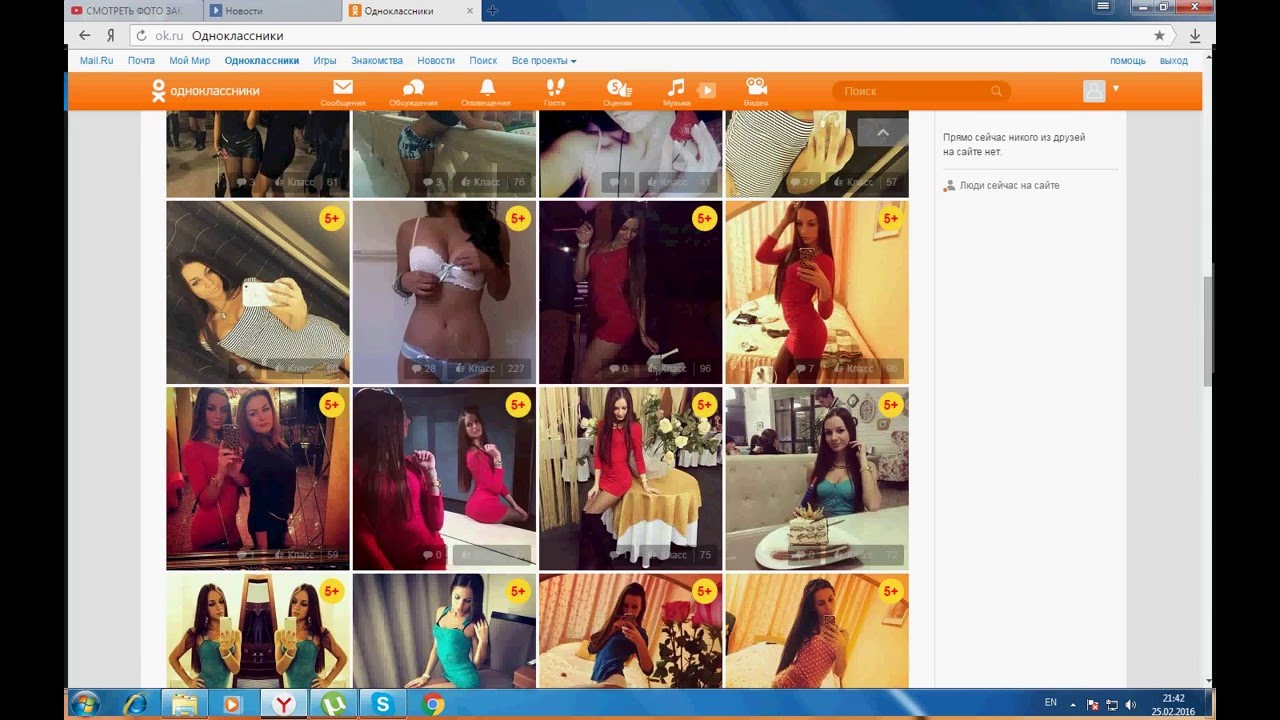 Итак, когда я увидел про программу Bug Bounty от ВКонтакте на hackerone.com вместо подготовки к экзаменам начал искать уязвимости. Меня почему-то сразу потянуло искать уязвимости, связанные с фотографиями со скрытыми настройками приватности, и как оказалось, не зря.
Итак, когда я увидел про программу Bug Bounty от ВКонтакте на hackerone.com вместо подготовки к экзаменам начал искать уязвимости. Меня почему-то сразу потянуло искать уязвимости, связанные с фотографиями со скрытыми настройками приватности, и как оказалось, не зря.Поиск уязвимостей на полной версии сайта
Предполагая, что я знаю id скрытого фото (о его поиске — ниже), я начал пытаться подставлять этот id во всякие curl запросы — пробовал сохранять скрытые изображения в мой альбом, отмечать себя на них, ставить лайки, делать репосты и т.д.ничего не давало положительного результата, пока я не попробовал просто отправить скрытое фото себе на стену. Результат был странный — запрос вернул правильный результат в консоли и на стене появился новый пост, но его содержание было пустым. Как я ни старался, на сервере все пресекались попытки отправить скрытое фото на стену — посты были пустые.Переход на мобильную версию
Тут я вспомнил комментарий и решил попробовать сделать то же самое в мобильной версии сайта.
Отправляем фото на стену:
Curl»http://m.vk.com/wall53083705″-H»Cookie:remixsid=#remixsid» —data»act=post&hash=#hash&attach2_type =photo&attach2=idOwnerPhoto_idHiddenPhoto» # id фотографии состоит из двух частей, разделенных символом подчеркивания idOwnerPhoto_idHidden
Этот запрос был выполнен некорректно, но после обновления страницы я с удивлением обнаружил, что на форма подачи.
Максимальный размер фото 130х130, но этого достаточно, например, для распознавания лиц на фото. Попытки получить ссылку на полное фото ни к чему не привели. Судя по всему, после того, как уязвимость была закрыта, прямые ссылки на полный размер просто невозможно получить с мобильной версии сайта.
Перебор фотографий
Найдена уязвимость. Для эксплуатации найденной уязвимости необходимо получить id фотографии, на которую будет совершена атака. Идентификатор фото состоит из двух частей: photo12345_330000000 (Owner_idPhoto), вторая часть — растет от фото к фото, но это не нормальный автоинкремент. Так как алгоритм выбора шага неизвестен, будем перебирать его с шагом 1.
Так как алгоритм выбора шага неизвестен, будем перебирать его с шагом 1.
Для перебора воспользуемся апи-методом photos.delete… Этот метод для всех существующих фото (включая скрытые) вернет error_code : 15. И для всех несуществующих id фото будет возвращено одно.
Скорость поиска
Из вы можете узнать, как быстро сортировать фотографии. Да, данные в нем не самые свежие, но даже если учесть, что количество фотографий за год удвоилось, время поиска все равно приемлемое.чтобы узнать прямые ссылки на фотографии пользователя, например за последний год, нужно пройти всего 30 миллионов (от _320000000 до _350000000) разных вариантов ссылок
Воспользовавшись поисковыми ускорениями из указанной статьи , фотографии пользователя можно было бы пронумеровать:
за 1 минуту получить все ваши вчерашние фото, за 7 минут — все фото загруженные за последнюю неделю, за 20 минут — за прошлый месяц, за 2 часа — за прошлый год.
Отсев открытых/скрытых
Получив ссылки на все (как скрытые, так и открытые) фото пользователя, можно выбрать только скрытые, попытавшись по фотографиям получить информацию о фото.Метод getById. Те фотографии, информация о которых не возвращается этим методом, скрыты.Информация о пользователях, которым понравилось
Также появилась возможность узнать пользователей, которым понравилось скрытое фото. Метод likes.getList возвращает всех пользователей, которые добавили данный объект в свой список, который мне нравится, даже если этот объект скрыт от пользователя, запускающего этот метод.Отчет о хакероне
Мой отчет был открыт в июне. Мы закрыли уязвимость через два с половиной месяца, ничего мне не сказав.Через месяц я получил ответ, что уязвимость подтверждена и закрыта. И через некоторое время я получил награду. P.S.: тем, кто впервые пытается вывести вознаграждение с hackerone.com на новый аккаунт paypal, советую внимательно ознакомиться с условиями.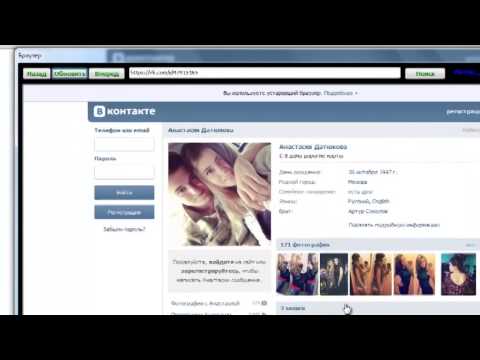 Paypal при переводе средств может без вашего согласия конвертировать вознаграждение в валюту страны, указанной в вашем профиле.
Paypal при переводе средств может без вашего согласия конвертировать вознаграждение в валюту страны, указанной в вашем профиле.
У каждого активного пользователя интернета есть аккаунт в социальной сети Вконтакте.Сайт Вконтакте позволяет выполнять множество действий, и одно из них — размещение фото, с возможностью настройки отображения. В этой статье будет инструкция именно о том, как скрыть фотографии из профиля Вконтакте. Причин, по которым нужно скрывать, много, и у каждой они свои. Вы можете скрыть фотографии как от посторонних, так и от друзей, то есть они будут видны только вам.
Скрыть фото, на котором меня отметили
Если вы хотите скрыть фото, на котором вас отметили друзья, то для этого вам необходимо зайти в раздел «Настройки», который находится в правой верхней части окна раскрывающийся список.Затем перейдите в раздел «Конфиденциальность». Там напротив «Кто видит фотографии, на которых меня отметили» выбираем нужную конфиденциальность.
Скрыть свои фотографии и альбом
В левой части списка меню выберите пункт «Фотографии». Откроются все фотографии и альбомы. Чтобы скрыть альбом, нужно навести мышку и нажать на значок карандаша. На открывшейся странице в пункте кто может просматривать выберите нужную конфиденциальность и нажмите «Сохранить изменения».
Откроются все фотографии и альбомы. Чтобы скрыть альбом, нужно навести мышку и нажать на значок карандаша. На открывшейся странице в пункте кто может просматривать выберите нужную конфиденциальность и нажмите «Сохранить изменения».
На данный момент нет возможности установить приватность для отдельных фото, это можно обойти, создав отдельный альбом, и назвать его, например, «Скрытые фото», и выставить ему необходимые права, а потом загрузите туда фотографии, которые вы хотите скрыть.
Скрыть фото с главной страницы Вконтакте
После перехода на свою страницу наведите курсор на фото. В верхнем углу появится серый крестик и нажмите на него, тем самым вы скроете его с главной страницы.
Как уже было сказано выше, отдельное фото скрыть нельзя, для этого нужно создать альбом с необходимыми параметрами конфиденциальности. Удалите изображения, которые видны всем, и повторно загрузите их в новый альбом.
Многим пользователям социальной сети ВКонтакте не дают покоя фотографии, которые их друзья или другие половинки скрывают от всеобщего обозрения. В связи с этим появляется много вопросов на форумах и в других сообществах. Если человек скрывает какие-то свои файлы, то в них содержится особо ценная информация, которой он не хочет делиться с другими. В этой статье мы рассмотрим всевозможные способы и выясним, как есть возможность просматривать закрытые сохранения в ВК 2018.
В связи с этим появляется много вопросов на форумах и в других сообществах. Если человек скрывает какие-то свои файлы, то в них содержится особо ценная информация, которой он не хочет делиться с другими. В этой статье мы рассмотрим всевозможные способы и выясним, как есть возможность просматривать закрытые сохранения в ВК 2018.
Программисты, разрабатывающие и поддерживающие рабочее состояние ВКонтакте. Исключите всевозможные ошибки и недостатки, которые пользователи могут использовать для различных запрещенных действий.Поэтому обсуждаемые здесь методы могут быть недоступны через некоторое время. Также стоит сразу оговориться, что вы не сможете просматривать фотографии полностью закрытого профиля.
Для начала попробуем метод, в котором вам нужно скопировать идентификатор пользователя (ID), личные фотографии профиля которого вы хотите просмотреть. Теперь нужно вставить его в адресную строку браузера вместо своего. Это значит, что его нужно вставить в строку после имени домена: https://vk. com/ id и далее числовое значение ID пользователя без пробелов.
com/ id и далее числовое значение ID пользователя без пробелов.
Быстрый просмотр изображений
Вы можете попробовать этот метод для просмотра фотографий, закрытых для общего доступа, если фотографии частично скрыты в определенном альбоме. То есть некоторые из них вы можете просматривать в обычном режиме, другие вам недоступны, потому что пользователь закрыл общий вид.
- Найдите во ВКонтакте человека, фото которого закрыты, и вы хотели бы их увидеть.
- Открыть альбом с частично закрытыми изображениями. Таким образом можно проверить любой альбом, потому что в нем тоже могут быть скрытые фотографии.
- В нижней части окна найдите кнопку «Быстрый просмотр».
- Далее нужно остановиться в этом режиме просмотра на той фотографии, которая стоит перед закрытой. После этого он будет открыт. Вы можете экспериментировать и прекращать просмотр после каждого изображения.
- Вы можете сохранить его или запомнить идентификатор из адресной строки, чтобы открыть его в следующий раз без описанного выше способа.

Поиск сохранений на странице ВК код
Есть еще один способ, позволяющий просматривать закрытые сохраненные изображения в ВК 2018.Для этого нужно открыть исходный код страницы браузера. Вы можете использовать любой, эта функция есть в каждом популярном браузере. Если речь идет о целом закрытом альбоме, нужно зайти в этот раздел и нажать правую кнопку мыши.
Таким способом можно попробовать открыть даже закрытые альбомы незнакомых людей, которые не являются вашими друзьями в ВКонтакте.
Просмотр закрытых альбомов ВК через другие ресурсы
Попробуйте воспользоваться ресурсом создателя социальной сети ВКонтакте Павла Дурова — durov.RU. Здесь были доступны все страницы, которые были в ВК, а также их данные. После перехода на строку браузера ссылка будет выглядеть так: durov.ru/index.html#. За решеткой необходимо указать идентификатор пользователя, у которого изображения скрыты от просмотра.
Вы наверняка знаете, что в социальную сеть Вконтакте можно загружать картинки. Иногда это делается для того, чтобы показать друзьям, где вы были и что видели, а иногда просто хотите скрыть свои фотографии от посторонних глаз.Этим мы и займемся в этой статье.
Иногда это делается для того, чтобы показать друзьям, где вы были и что видели, а иногда просто хотите скрыть свои фотографии от посторонних глаз.Этим мы и займемся в этой статье.
Скрытие фотографий на главной странице Вконтакте
Вы, наверное, заметили, что на главной странице загружаются последние загруженные вами фотографии. Так вот, оказывается, некоторые из них можно спрятать. Давайте посмотрим, что я имею в виду и как это делается.
Заходим на свою страницу, подводим мышку к правому углу фото, которое хотим скрыть на главной странице. Посмотрите на скриншот, и вы сразу все поймете:
Нам пишут, что это фото больше не будет показываться в этом блоке.Это действие можно отменить, нажав на кнопку «Отмена»:
Скрыть фотографии, на которых я отмечен
Заходим в «Мои настройки».
Перейти в раздел «Конфиденциальность». Напротив пункта «Кто видит фотографии, на которых я отмечен» ставим «Только я».
Вот и все.
Как скрыть одни фотографии от других
я уже рассматривал. Так что переходите по ссылке и читайте, как это все делается.
Пока разберемся, как скрыть отдельный альбом.Заходим в «Мои фото» и переходим на вкладку «Все фото»:
Найдите альбом, который хотите скрыть, и нажмите на карандаш в правом верхнем углу. Эта кнопка означает «Редактировать альбом»:
.Напротив пункта «Кто может просматривать этот альбом» поставить «Только я». Это значит, что никто, кроме вас, не увидит картинки, которые хранятся здесь:
Для того, чтобы перенести фото в скрытый альбом, необходимо сначала найти его, а затем под ним нажать на ссылку «Действия» и в выпадающем меню выбрать «Переместить в альбом»:
Как скрыть альбом на телефоне Android
Запускаем приложение Вконтакте для Android.В левом меню нажмите на значок камеры и перейдите на вкладку «Альбомы». Находим нужное и в правом верхнем углу его аватара находим три вертикальные точки и нажимаем на них.
Из выпадающего меню выберите пункт «Редактировать»:
У нас всплывает меню, в котором есть уже знакомый нам пункт, кто может его просмотреть.
В процессе изучения возможностей и простого использования страниц современной социальной сети ВКонтакте у пользователей возникает большое количество вопросов.Одним из самых распространенных является решение проблемы, как посмотреть скрытые фотографии вконтакте. Довольно часто пользователи скрывают свои профили полностью или частично, соответственно увидеть их фотографии не представляется возможным.
Прежде чем рассматривать вопрос о возможности просмотра скрытых фотографий, стоит вкратце рассмотреть тему их сокрытия. Чтобы скрыть свои фотографии, вам нужно будет выполнить следующие действия:
- Вам нужно зайти на страницу ВК;
- Слева найдите строку «Мои настройки» и активируйте ее;
- Открыть подраздел «Конфиденциальность»;
- Появятся специальные настройки конфиденциальности.
 Вы можете установить их по своему усмотрению.
Вы можете установить их по своему усмотрению.
Вы можете скрыть не только фото, но и аудиозаписи, посты и друзей. Выбрав строку, отражающую тех, кто может видеть фотографию, нужно определить тех, кому будет разрешено просматривать приватные фотографии. Здесь вы можете полностью скрыться, установив «только я» или сделав просмотр только для друзей. Установленные функции вступают в силу сразу после выполнения настроек.
Как просмотреть сохраненные фото в ВК, если они скрыты?
Итак, как посмотреть скрытые фото пользователей ВК? Официальной схемы действий здесь нет, так как разработчики социальной сети уважают желание пользователей сохранить свою конфиденциальность.Если вы хотите просмотреть скрытые фото ВК, вам следует выполнить следующие действия:
- Вам нужно зайти в профиль пользователя, чье фото вы хотите увидеть.
- Производится щелчок на пустом месте обычной кнопкой мыши.
- Выбран раздел «Просмотр исходного кода страницы».

- Нажата клавиша Ctrl + F.
- В поиске вводится «альбомы», только без кавычек.
- В строке после этого слова появляются цифры, их нужно скопировать. Это код страницы.
- Нужно вернуться к пользователю в профиль и в адресной строке после ID ввести «?Z=альбомы», тоже без кавычек.
- Вставлен ранее скопированный фрагмент.
- Нажмите Enter, и получайте удовольствие от созерцания спрятанных фотографий.
Важно! Такой вариант просмотра закрытых фото, если доступ закрыт, не совсем законен, администрация ВК его не одобряет.
По этой причине не стоит удивляться, если возможность просмотра сохраненных фотографий, если они скрыты, будет закрыта.
Сайт для просмотра скрытых фотографий вконтакте
Этот способ можно использовать в случае уже полученного куска кода, который можно получить описанным выше способом. Для просмотра скрытых фотографий необходимо вернуться на нужную страницу, на сайте социальной сети в строке поиска браузера ввести построенную по типу ссылку — vk. com/id…, где после ID идет идентификатор номер страницы. Затем курсор ставится в самый конец адреса и сразу вводятся спецсимволы «?Z=».
com/id…, где после ID идет идентификатор номер страницы. Затем курсор ставится в самый конец адреса и сразу вводятся спецсимволы «?Z=».
В результате таких действий в строке рабочего браузера появится надпись — vk.com/id…?z=albums…, где многоточие — ID пользователя. После нажатия Enter, все фотографии интересующего человека автоматически откроются вниманию.
Заключение
С представленными вниманию достаточно простыми способами можно без проблем изучать фотографии пользователей в закрытых альбомах. Главное преимущество таких приемов — возможность увидеть фото в альбомах тех людей, которые уже не друзья в ВК и совершенно незнакомых людей.
.

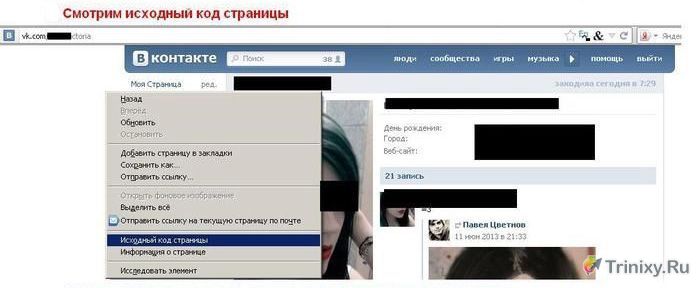 Вы откроете настройки профиля, где находится журнал активности:
Вы откроете настройки профиля, где находится журнал активности:
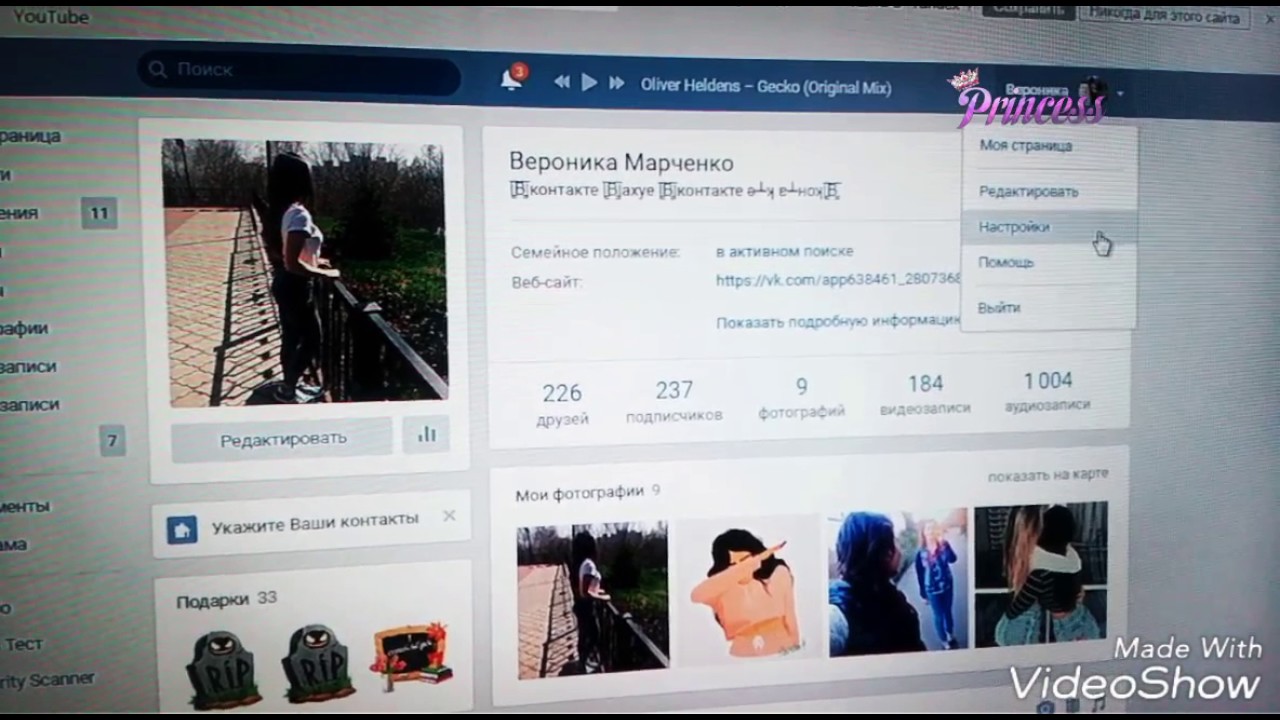 Там вы найдете последние скрытые действия.
Там вы найдете последние скрытые действия.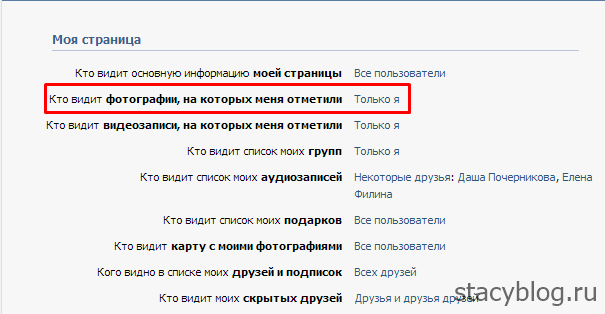
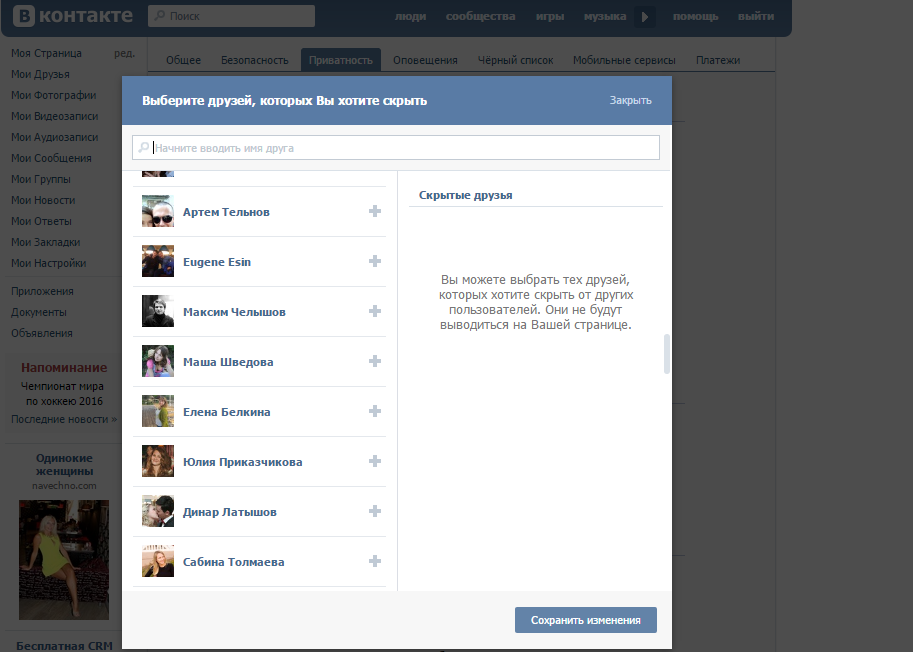
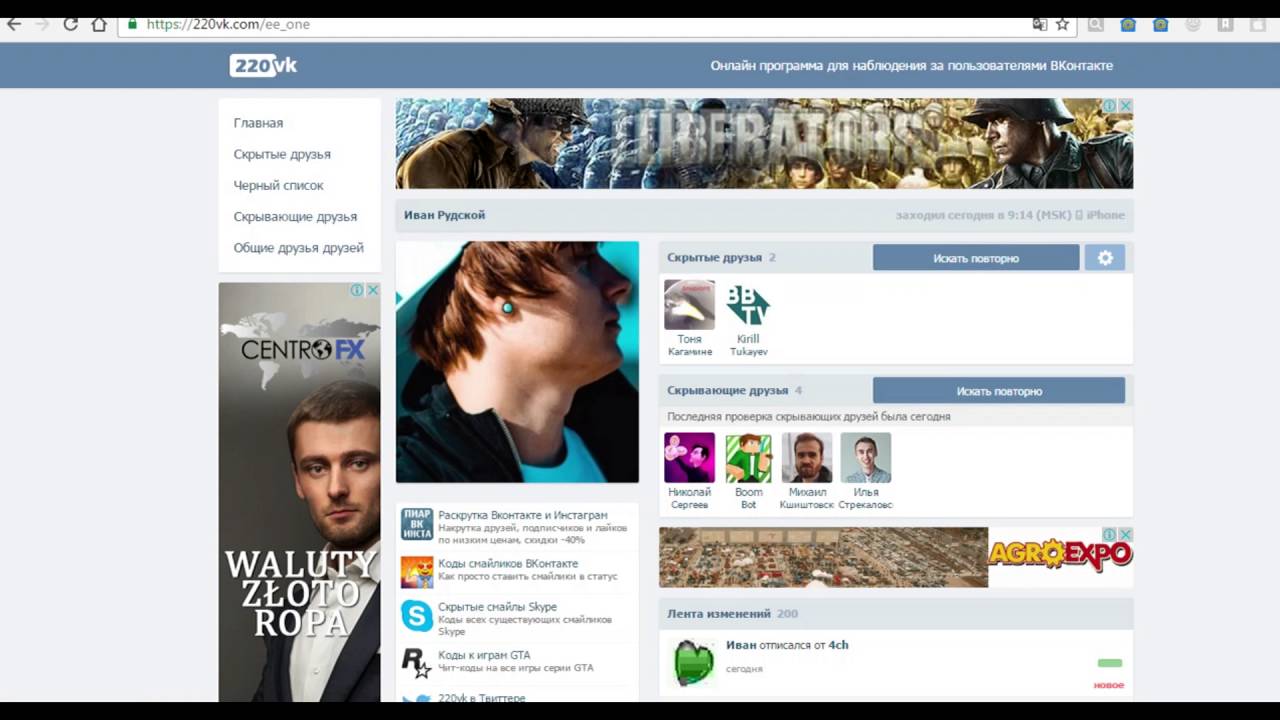 Вы можете установить их по своему усмотрению.
Вы можете установить их по своему усмотрению.